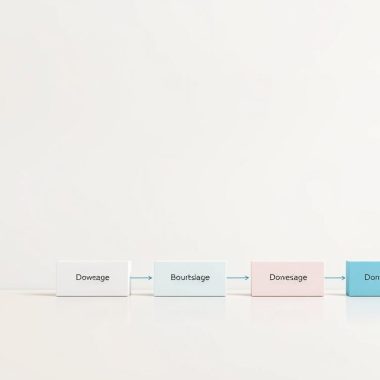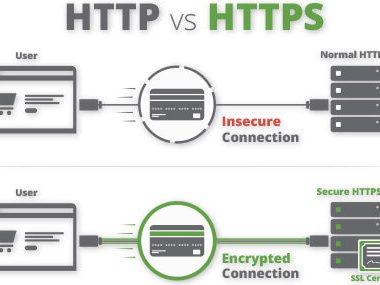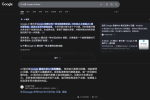NameSilo 是一家以高性价比和简便操作著称的全球域名注册商。购买域名后,接下来的关键步骤是进行域名解析,将你的域名指向网站、服务器或其他服务。本文将详细介绍如何在 NameSilo 完成域名解析设置,包括修改和配置 DNS 服务器记录。
1. 登录NameSilo账号
首先,您需要登录您的NameSilo账户。如果您还没有账户,请先注册并购买域名。
- 访问 NameSilo官网。
- 点击页面右上角的“Login”按钮,输入您的邮箱和密码,登录到管理后台。
2. 进入域名管理页面
登录后,您将进入NameSilo的控制面板。在这里,您可以看到您名下的所有域名。为了开始域名解析操作,请按以下步骤进入域名管理页面。
- 在控制面板中,点击顶部导航栏的 “Manage My Domains” (管理我的域名)。
- 找到您想要解析的域名,在域名列表中点击该域名。
3. 进入DNS管理界面
进入域名管理页面后,您将看到该域名的详细信息和管理选项。接下来我们需要进入DNS管理界面。
- 在域名的管理页面中,找到并点击 “DNS Records” (DNS记录),以便进入DNS解析管理区域。
4. 修改或添加DNS记录
在DNS记录管理界面,您可以添加、修改或删除DNS记录。不同的DNS记录类型有不同的用途,以下是常见的几种记录类型:
- A记录:将域名指向IP地址(IPv4)。
- CNAME记录:将域名指向另一个域名(别名记录)。
- MX记录:用于设置电子邮件服务的指向。
- TXT记录:可用于验证身份或其他自定义用途。
- AAAA记录:将域名指向IPv6地址。
添加A记录
A记录是最常见的DNS记录,用于将域名指向一个服务器的IP地址。
- 在DNS记录页面,点击 “Add A Record”。
- 在**主机名(Host)**字段,输入 @(代表根域名)或者输入子域名如 www。
- 在**值(Value)**字段,输入您服务器的IP地址。
- 保存您的更改。
添加CNAME记录
如果您想将子域名(如blog.yourdomain.com)指向另一个域名,则可以使用CNAME记录。
- 点击 “Add CNAME Record”。
- 在**主机名(Host)**字段,输入要创建CNAME的子域名,如 blog。
- 在**值(Value)**字段,输入目标域名,如 example.com。
- 保存您的更改。
添加MX记录
为了接收邮件,您需要设置MX记录。这通常由您的邮件服务提供商提供。
- 点击 “Add MX Record”。
- 在**优先级(Priority)**字段,输入优先级数值,通常越低的数值优先级越高。
- 在**值(Value)**字段,输入邮件服务器的地址。
- 保存您的更改。
5. 修改DNS服务器(Nameservers)
有时,您需要将域名指向特定的DNS服务器(如使用CDN或第三方主机服务时)。为此,您需要修改DNS服务器(Nameservers)。
- 返回域名的管理页面。
- 在 “Name Servers” 区域,点击 “Change Name Servers”。
- 选择 “Custom”,输入新DNS服务器的地址,通常是由您的服务提供商提供的。
- 点击 “Submit” 提交保存。
6. 等待DNS生效
DNS记录的更改通常需要一定的时间生效,具体时间取决于您的DNS TTL设置及全球DNS缓存更新,一般在几分钟到24小时内生效。您可以使用在线的DNS查询工具来检测DNS解析状态,例如 WhatsMyDNS。
7. 检查域名解析状态
您可以使用以下方法来确认域名解析是否成功:
- 使用 ping命令 或 dig工具 来检查域名的解析是否指向正确的IP地址。
- 访问 WhatsMyDNS 或类似的DNS查询工具,输入您的域名,查看DNS记录是否生效。
总结
通过NameSilo进行域名解析和DNS记录设置是一个简单而灵活的过程。只需几步操作,您就可以将域名指向任何服务器或服务,完成您的网站、应用程序或电子邮件服务的配置。通过本教程,希望您能更轻松地管理域名解析,并为您的在线项目提供稳定的支持。
常见问题
- 1. 如何更改我的域名 DNS 记录?
- 答: 登录到你的 NameSilo 账户,在域名管理页面选择你要修改的域名,点击“DNS 管理”选项。在这里,你可以添加、修改或删除 DNS 记录(如 A 记录、CNAME 记录、MX 记录等),并保存更改。
- 2. DNS 更改需要多久生效?
- 答: DNS 记录更改通常需要几分钟到 24 小时不等的时间来完全生效。生效时间取决于 DNS 缓存和传播速度。可以使用在线工具(如 WhatsMyDNS)检查 DNS 记录是否已更新。
- 3. 如何设置 NameSilo 的 DNS 服务器?
- 答: 在域名管理页面找到“DNS 服务器设置”部分,选择“自定义 DNS 服务器”选项,输入你所需的 DNS 服务器地址(例如,Cloudflare、Google DNS 等),然后保存更改。
- 4. 如何恢复默认的 DNS 设置?
- 答: 如果你想恢复 NameSilo 默认的 DNS 设置,登录到账户,进入“DNS 管理”页面,选择“恢复默认设置”或手动删除已添加的自定义记录,确保所有记录恢复为默认状态。
- 5. 为什么我的 DNS 记录修改后无法生效?
- 答: 可能是因为 DNS 缓存未完全刷新,或者 TTL(生存时间)设置过长,导致更改没有立即生效。可以尝试清除本地 DNS 缓存,等待更长时间,或者检查是否输入了正确的记录信息。

 快速建站开店
快速建站开店